qBittorrent é um ótimo cliente de torrent de código aberto para PCs. Ele é rico em recursos, não mostra anúncios, suporta plugins, tem um mecanismo de busca integrado e muito mais.
Apesar de todos esses recursos, algumas das Configurações do qBittorrent podem confundir você. Por exemplo, recentemente, alguns usuários do qBittorrent foram encontrados perguntando ‘como encontrar o histórico de download do qBittorrent’.
Você pode verificar as listas de torrents baixados anteriormente no qBittorrent?
O qBittorrent não tem nenhuma opção interna para verificar os arquivos torrent baixados anteriormente. No entanto, há algumas soluções alternativas que ainda permitem que você verifique.
Na verdade, os arquivos torrent que você baixa via magnet link são armazenados diretamente no BT_Backup. Você também pode encontrar o histórico de torrents baixados na pasta Logs.
Como verificar o histórico de downloads de torrents do qBittorrent?
Se você quiser verificar os arquivos torrent que já foram baixados via qBittorrent, você precisa seguir estes passos.
1. Inicie o cliente qBittorrent no seu PC.
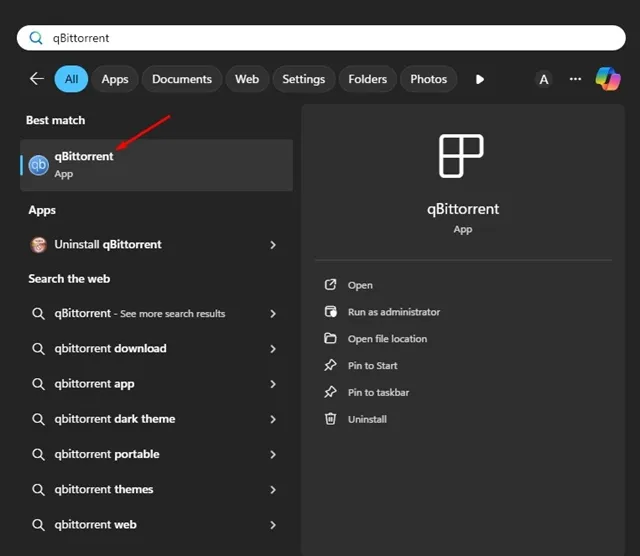
2. Quando o cliente de torrent abrir, mude para a seção Concluído .
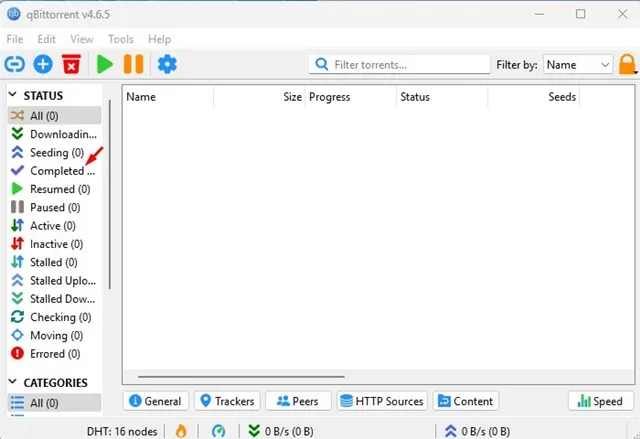
3. Se você quiser ver manualmente os arquivos baixados, clique em Ferramentas > Opções .
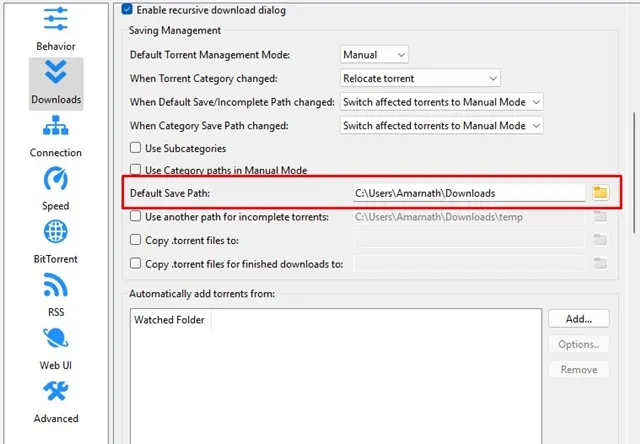
5. Em seguida, abra o File Explorer e navegue até esse caminho. Você encontrará todos os seus arquivos torrent que já foram baixados.
Como verificar o histórico completo de torrents baixados no qBittorrent?
Se você quiser verificar todo o histórico de torrents baixados (links magnéticos), mesmo que você os tenha removido do cliente, siga estes passos.
1. Abra o Explorador de Arquivos no seu PC
2. Quando o explorador de arquivos abrir, navegue até este caminho:
C:\Users\USERNAME\AppData\Local\qBittorrent\BT_backup\
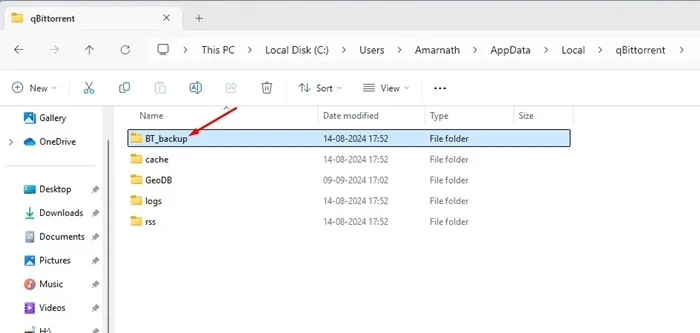
3. Nesse local, o nome dos arquivos torrent estará em algum tipo de código hash. Você terá que abrir esses arquivos em um editor de texto (Notepad) para saber o nome do torrent.
Se você excluir um torrent do qBittorrent, ele excluirá todos os arquivos baixados?
Não! Quando você remove um torrent da lista de downloads no cliente qBittorrent, o torrent é deletado, não o arquivo que foi baixado.
Se você excluir um torrent, os arquivos baixados só serão excluídos se você tiver marcado a caixa no pop-up que diz “Excluir também do disco rígido” ou algo semelhante.
Este guia explica como verificar o histórico de downloads no cliente qBittorrent. Deixe-nos saber se você precisa de mais ajuda neste tópico nos comentários. Além disso, se você achar este guia útil, não esqueça de compartilhá-lo com seus amigos.
Deixe um comentário